Partager iCloud+ avec votre famille
Grâce au partage familial, vous pouvez partager un abonnement iCloud+ avec jusqu’à cinq membres de votre famille.
Grâce au partage familial, vous pouvez partager un abonnement iCloud+ avec chaque membre de votre groupe familial. Ce partage inclut jusqu’à 12 To d’espace de stockage iCloud, ainsi que des fonctionnalités telles que Relais privé iCloud, Masquer mon adresse e-mail et Vidéo sécurisée HomeKit*. En savoir plus sur iCloud+.
Lorsque vous partagez un abonnement iCloud+, chaque membre du groupe familial utilise son propre compte. Vous partagez l’accès au service ; vos photos, documents et autres informations restent néanmoins privés. Vous partagez simplement les fonctionnalités et l’espace disponible dans iCloud+ avec les membres de votre famille. Vous n’avez donc qu’un seul forfait à gérer.
Partager iCloud+ avec tous les membres de votre famille
Voir la quantité de stockage utilisée par votre famille
Passer de votre forfait iCloud+ personnel à votre forfait familial
Si votre famille cesse de partager iCloud+ ou si vous quittez le partage familial
* Ces fonctionnalités ne sont pas disponibles dans tous les pays ni toutes les régions. Sur certains sites n’ayant pas accès à votre adresse IP, vous devrez peut-être effectuer des étapes supplémentaires pour vous connecter ou accéder au contenu après avoir activé le relais privé iCloud. Vidéo sécurisée HomeKit nécessite un forfait iCloud qui prend en charge cette fonctionnalité, une caméra de sécurité compatible avec HomeKit, ainsi qu’un HomePod mini, un HomePod, une Apple TV ou un iPad fonctionnant en tant que concentrateur.
Pour pouvoir partager iCloud+, vous avez besoin d’un appareil doté d’iOS 11 ou versions ultérieures, d’iPadOS, ou de macOS High Sierra 10.13 ou versions ultérieures. Pour une expérience optimale, assurez-vous que les appareils des membres de votre famille répondent également à ces exigences.
Découvrez comment procéder si un membre de votre famille dispose déjà d’iCloud+.
Sur votre iPhone, iPad ou iPod touch
Sous iOS 16 ou iPadOS 16 (ou version ultérieure) :
Configurez le partage familial si vous ne l’avez pas déjà fait.
Accédez à Réglages > Famille.
Touchez Abonnements.
Touchez iCloud+.
Suivez la procédure indiquée pour partager votre forfait existant.
À l’aide de Messages, informez tous les membres de votre famille disposant d’un forfait iCloud+ qu’ils peuvent désormais utiliser votre forfait iCloud+ partagé.
Sous iOS 15 ou iPadOS 15 (ou version antérieure) :
Configurez le partage familial si vous ne l’avez pas déjà fait.
Accédez à Réglages > [votre nom].
Touchez Partage familial.
Touchez iCloud+.
Suivez la procédure indiquée pour partager votre forfait existant.
À l’aide de Messages, informez tous les membres de votre famille disposant d’un forfait iCloud+ qu’ils peuvent désormais utiliser votre forfait iCloud+ partagé.
Sur votre Mac
Sous macOS Ventura ou version ultérieure :
Configurez le partage familial si vous ne l’avez pas déjà fait.
Choisissez le menu Pomme > Réglages Système, puis cliquez sur Famille.
Cliquez sur Abonnements, puis choisissez iCloud+.
Cliquez sur Partager avec la famille.
Suivez les instructions à l’écran.
Sous macOS Monterey ou version antérieure :
Configurez le partage familial si vous ne l’avez pas déjà fait.
Choisissez le menu Pomme > Préférences Système, puis cliquez sur Partage familial.
Cliquez sur Stockage iCloud.
Cliquez sur Partager.
Suivez les instructions à l’écran.
Voir la quantité de stockage utilisée par votre famille
Suivez les instructions ci-dessous pour voir la quantité de stockage utilisée par votre famille et mettez-la à niveau si vous en avez besoin de plus.
Si l’espace de stockage iCloud de votre famille est faible, tous les membres reçoivent une notification. Le responsable familial ou le membre de la famille ayant souscrit le forfait peut alors à tout moment acheter de l’espace supplémentaire (jusqu’à 12 To).
Sur votre iPhone, iPad ou iPod touch
Sous iOS 16 ou iPadOS 16 (ou version ultérieure) :
Accédez à Réglages > Famille.
Touchez Abonnements.
Touchez iCloud+.

Sous iOS 15 ou iPadOS 15 (ou version antérieure) :
Accédez à Réglages > [votre nom].
Touchez Partage familial.
Touchez iCloud+.
Sur votre Mac
Sous macOS Ventura ou version ultérieure :
Choisissez le menu Pomme > Réglages Système, puis cliquez sur Famille.
Cliquez sur Abonnements, puis choisissez iCloud+.
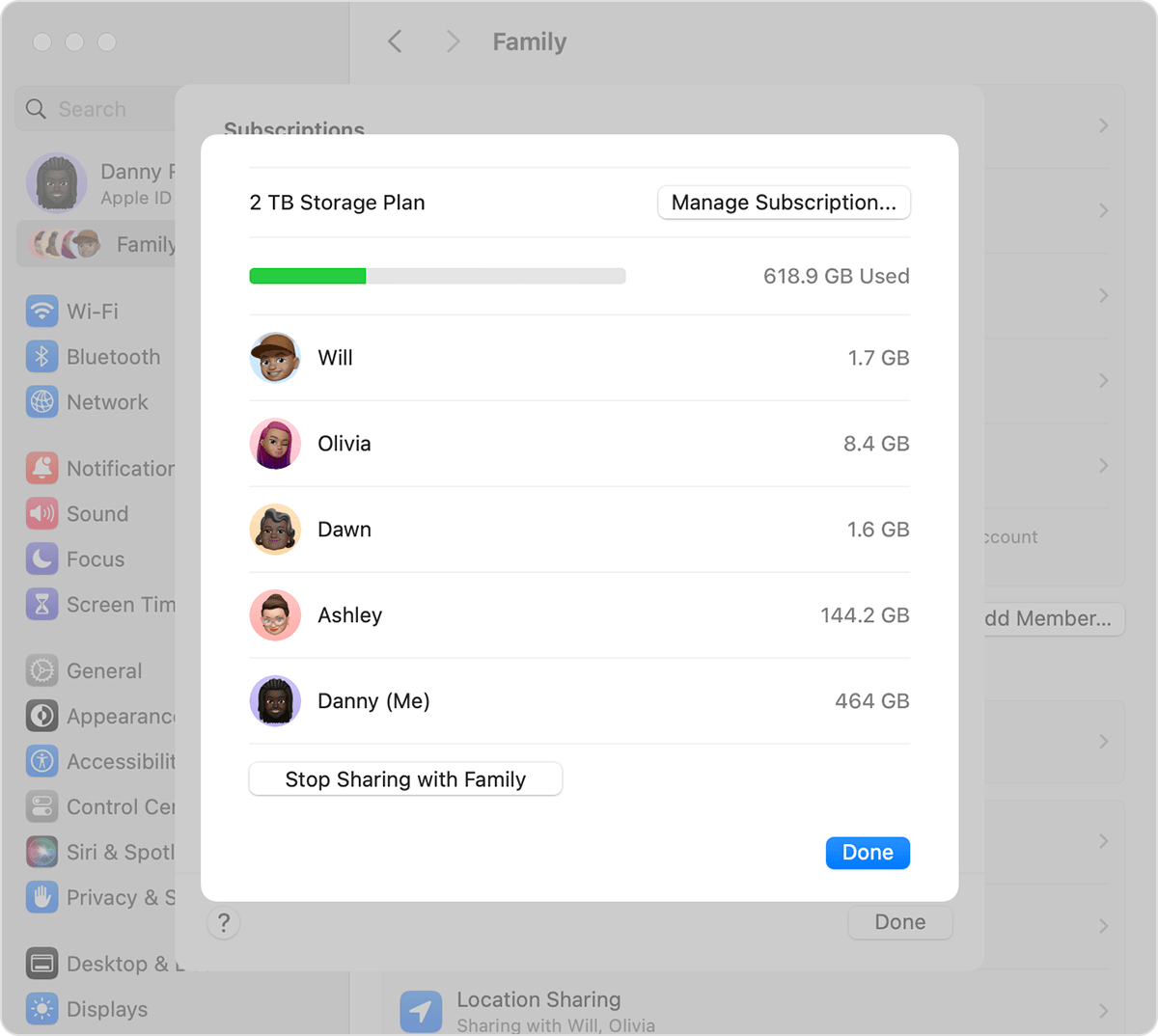
Sous macOS Monterey ou version antérieure :
Choisissez le menu Pomme > Préférences Système, puis cliquez sur Partage familial.
Cliquez sur Stockage iCloud.
Passer de votre forfait iCloud+ personnel à votre forfait familial
Lorsque vous partagez iCloud+, tous les membres de votre famille utilisant le forfait gratuit de 5 Go sont automatiquement ajoutés à votre forfait familial.
Si un membre de la famille paie déjà son propre forfait iCloud+, il peut choisir de basculer vers votre forfait ou de conserver le sien tout en continuant à faire partie de la famille. Lorsqu’il bascule vers le forfait familial partagé, il bénéficie d’un remboursement des frais restants dus dans le cadre de son forfait personnel. Il ne peut pas conserver son forfait actuel et utiliser le forfait familial partagé en même temps.
Sur votre iPhone, iPad ou iPod touch
Sous iOS 16 ou iPadOS 16 (ou version ultérieure) :
Accédez à Réglages > Famille.
Touchez Abonnements.
Touchez iCloud+.
Touchez Utiliser le stockage familial.
Sous iOS 15 ou iPadOS 15 (ou version antérieure) :
Accédez à Réglages > [votre nom].
Touchez Partage familial, puis iCloud+.
Touchez Utiliser le stockage familial.
Sur votre Mac
Sous macOS Ventura ou version ultérieure :
Choisissez le menu Pomme > Réglages Système, puis cliquez sur Famille.
Cliquez sur Abonnements, puis choisissez iCloud+.
Cliquez sur Utiliser le forfait partagé.
Sous macOS Monterey ou version antérieure :
Choisissez le menu Pomme > Préférences Système, puis cliquez sur Partage familial.
Cliquez sur Stockage iCloud.
Cliquez sur Utiliser le stockage familial.
Si votre famille cesse de partager iCloud+ ou si vous quittez le partage familial
Si vous quittez un groupe familial qui partage un forfait iCloud+ et que vous utilisez plus de 5 Go de stockage, vous devrez souscrire votre propre forfait pour continuer à utiliser votre stockage iCloud.
Découvrez ce qui se passe lorsque vous mettez fin au partage familial.
Si vous choisissez de ne pas souscrire votre propre forfait de stockage et que le contenu que vous stockez dans iCloud dépasse la capacité de stockage à votre disposition, vos nouvelles photos et vidéos ne seront pas chargées dans Photos iCloud, les fichiers ne seront plus chargés dans iCloud Drive et vos appareils iOS et iPadOS ne seront plus sauvegardés.
Découvrez comment augmenter votre espace de stockage dans iCloud
